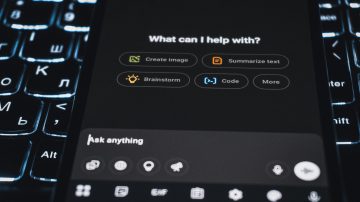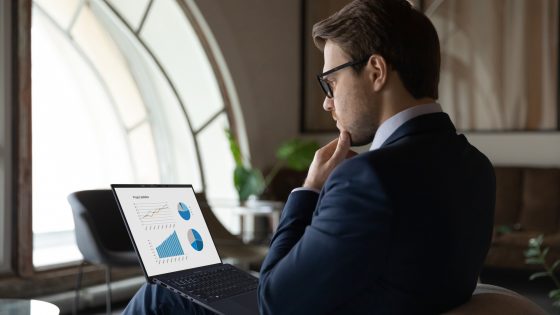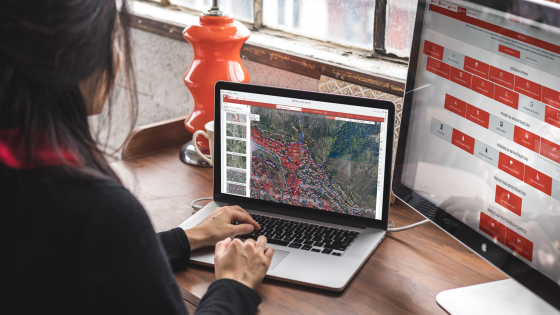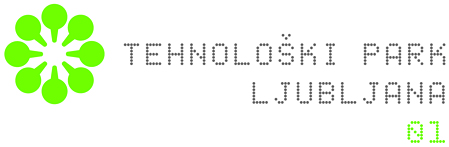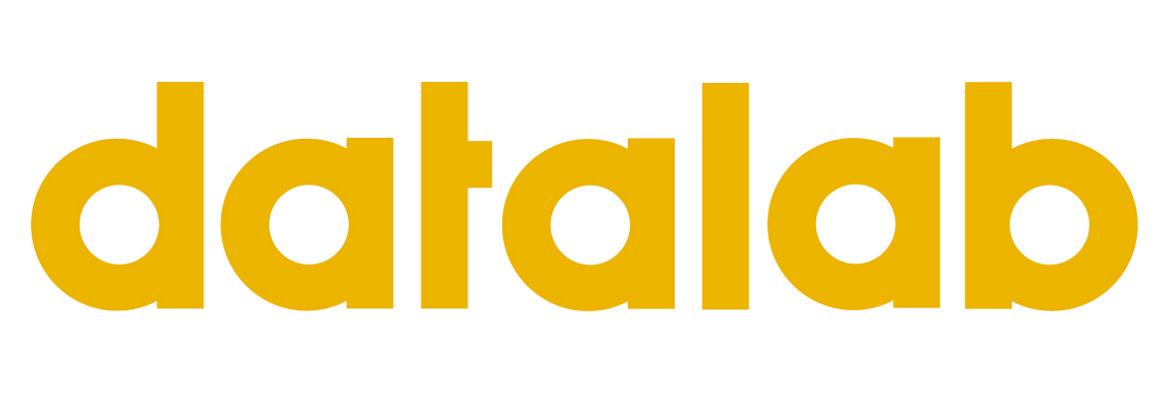Dodajmo zvok v PowerPoint 2007 predstavitve

Microsoftov program za predstavitve PowerPoint je zelo priljubljeno sredstvo za predstavljanje določenih vsebin. Poslužujejo se ga milijoni po vsem svetu. Večina pa pri njem ne koristi možnosti uporabe zvokovnih datotek, ki lahko samo predstavitev še bolj popestrijo. PowerPoint 2007 uporabnikom omogoča več načinov uporabe zvokovnih datotek. Te lahko uporabnik na posamezni strani predstavitve požene sam ali pa mu program to stori avtomatsko, lahko pa se uporabniku posamezna datoteka avtomatsko predvaja skozi celotno predstavitev. Slednja možnost je primerna za predstavitve, pri katerih želimo skozi celotno predstavitev v ozadju predvajati določeno skladbo (najbolje kakšno mirno, brez vokalov).
Do predvajanja glasbe v programu PowerPoint 2007 lahko pridemo takole:
- Najprej odprite vašo že narejeno PowerPoint predstavitev oziroma kolikor jo še nimate, jo naredite.
- Postavite se na stran, v kateri želite predvajati zvok ter v zavihku Vstavljanje (Insert) kliknite na ikono Zvok (Sound) ter za tem najdite želeno zvokovno datoteko in jo odprite z gumbom Odpri (Open).
- Za tem se vam bo odprlo še eno okno, kjer kliknite na gumb Ob kliku (When Clicked), če želite zvok pognati ročno (s klikom na ikono zvočnika) oziroma gumb Samodejno (Automatically), če bi radi, da se vam zvok požene avtomatsko ob prihodu na stran. Predstavitev morate sedaj le še pognati.
- Prej smo omenili tudi tretjo možnost, pri kateri bi se vam lahko v ozadju vaše celotne predstavitve predvajala skladba. Do tega pridete tako, da se postavite na prvo stran predstavitve ter izvedete točki 2 in 3. Za tem dvakrat kliknite na ikono zvočnika, ki se vam je pojavila ob dodajanju skladbe, in zgoraj v drsniku Predvajaj zvok: (Play Sound) izberite opcijo Predvajaj po diapozitivih (Play across slides) ter zatem še obkljukajte opcijo Ponavljajo do zaustavitve (Loop Until Stopped), s čimer programu ukažete, da se po koncu predvajanja skladbe ta ponovno požene. Sedaj predstavitev samo še poženite.
Prijavi napako v članku